Paramètres de réception
Cette section décrit les outils utilisateur dans le menu Paramètres de réception dans Paramètres fax.
Changement mode réception
Spécifiez la méthode de réception des fax.
Le paramètre par défaut est Réception auto.
Progr. expéd. spécial
En programmant au préalable des destinataires particuliers comme expéditeurs spéciaux, vous pouvez distinguer les expéditeurs spéciaux à traiter différemment.
Pour plus de détails sur la manière de programmer un expéditeur spécial, voir "Expéditeurs spéciaux à traiter différemment".
Progr. expéd. spécial: Impr. liste
Vous pouvez imprimer la liste des expéditeurs spéciaux.
Appuyez sur [Paramètres fax].
Appuyez sur [Paramètres réception].
Appuyez sur [Progr. expéd. spécial: impr. liste].
Appuyez sur la touche [Départ].
Pour arrêter l'impression avant d'appuyer sur la touche [Départ], appuyez sur [Annuler] ou sur la touche [Effacement/Stop].
Appuyez sur la touche [Compteur/Outils utilisateur].
Transfert
Spécifiez si les fax reçus doivent être acheminés à un récepteur programmé.
Le paramètre par défaut est OFF.
Pour plus de détails sur le transfert, voir "Transfert".
Paramètres fichier RX
Sélectionnez si les documents reçus sont sauvegardés sur le disque dur et imprimés ultérieurement ou imprimés immédiatement sans être sauvegardés.
Le paramètre par défaut est Imprimer.
Pour plus de détails sur le Paramètre fichier de réception, voir "Paramètre fichier de réception".
Param. utilisateur fich. RX enreg.
L'administrateur peut être spécifié pour la gestion des documents sauvegardés sur l'appareil une fois les documents fax reçus. Pour spécifier l'administrateur, entrez le code utilisateur de l'administrateur pour gérer les documents avec Web Image Monitor ou DeskTopBinder.
Vous devez enregistrer au préalable le code utilisateur de l'administrateur à la liste de destinataires.
Cette fonction est uniquement disponible lorsque [Enregistrer] est sélectionné dans "Paramètres fichier RX".
Il est conseillé d'utiliser Web Image Monitor fonctionnant dans le même environnement réseau que cet appareil. Dans le cas contraire, le navigateur Web risque de ne pas s'ouvrir et une erreur peut se produire.
Le paramètre par défaut est OFF.
Appuyez sur [Paramètres fax].
Appuyez sur [Paramètres réception].
Appuyez sur [Paramètre utilisateur fichier réception enregistré].
Si vous souhaitez utiliser un code utilisateur, appuyez sur [ON].
Appuyez sur la touche Destination de l'utilisateur que vous souhaitez spécifier et appuyez ensuite sur [OK].
Vérifiez l'utilisateur sélectionné puis appuyez sur [OK].
Si un utilisateur programmé est supprimé de la liste de destinataires, le message “Destinataires non valides.” s'affiche. Saisissez l'utilisateur de nouveau.
Appuyez sur la touche [Compteur/Outils utilisateur].
Si le code utilisateur programmé a été supprimé avec la fonction Gestion du carnet d'adresses dans les Paramètres système, vous ne pouvez pas voir les documents reçus et enregistrés avec Web Image Monitor. Sélectionnez [OFF] à l'étape 4 ou reprogrammez le code utilisateur.
Paramètres distrib. fich. RX SMTP
Cette fonction est disponible sur les systèmes qui autorisent le routage des e-mails reçus via SMTP.
Le paramètre par défaut est OFF.
Pour en savoir plus sur les Paramètres distrib. fich. RX SMTP, voir "Paramètres distrib. fich. RX SMPT".
Impression R/V
Spécifiez si les fax reçus doivent être imprimés sur les deux faces du papier.
Le paramètre par défaut est OFF.
Marquage damier
Spécifiez si un marquage en damier doit être impirmé sur la première page des fax reçus.
Le paramètre par défaut est ON.
Marque centre
Spécifiez si des marques doivent être imprimées au centre du bord gauche et en haut au centre de chaque page reçue.
Le paramètre par défaut est ON.
Imprimer heure réception
Spécifiez si la date, l'heure et le numéro du fichier doivent être imprimées au bas des fax reçus.
Le paramètre par défaut est OFF.
Qté impr. fichier RX
Spécifiez le nombre de copies à imprimer pour chaque fax reçu.
1 à 10 jeux
Le paramètre par défaut est 1 jeu(x).
Magasin papier
Cette fonction permet d'imprimer les documents reçus d'expéditeurs programmés et d'autres expéditeurs sur différents types de papier.
L'affichage des noms de magasin peut varier selon les options installées.
Le paramètre par défaut est Sélection automatique.
Spécifier magasin selon lignes
Spécifiez un magasin papier par ligne (téléphone, Fax Internet, IP-Fax).
Le paramètre par défaut est OFF.
Appuyez sur [Paramètres fax].
Appuyez sur [Paramètres réception].
Appuyez sur [
 Suivant].
Suivant].Appuyez sur [Spécifier magasin pour lignes].
Appuyez sur [ON].

Si vous sélectionnez [OFF], le fax reçu est distribué à un magasin par défaut.
Sélectionnez le type de ligne.

Sélectionnez un magasin sur lequel distribuer le papier reçu et appuyez sur [OK].
Si vous souhaitez spécifier un autre type de ligne, répétez l'opération à partir de l'étape 6.
Appuyez sur la touche [Compteur/Outils utilisateur].
Rapport transfert vers dossier
Vous pouvez décider si le rapport des transferts vers des dossiers est ou non transmis à l'adresse e-mail spécifiée lorsque des dossiers sont programmés en tant que destinations de transfert auxquels des documents en provenance de tous les expéditeurs ou d'expéditeurs spéciaux sont envoyés.
Vous devez d'abord enregistrer la destination pour le Rapport transfert vers dossier dans la liste des destinataires. Reportez-vous à "Enregistrement des adresses et des utilisateurs pour les fonctions fax et scanner" du Manuel de configuration du réseau et du système.
Spécifiez un destinataire de groupe pour transférer les documents vers des destinataires multiples. Il est possible de définir au maximum 500 destinataires dans un groupe. Voir le Manuel de configuration du réseau et du système.
Même si le Rapport transfert vers dossier n'est pas transmis avec succès, le rapport n'est pas imprimé sur l'appareil.
Le paramètre par défaut est Pas par e-mail.
Appuyez sur [Paramètres fax].
Appuyez sur [Paramètres réception].
Appuyez sur [
 Suivant].
Suivant].Appuyez sur [Rapport transfert vers dossier].
Pour envoyer le Rapport transfert vers dossier, appuyez sur [E-mail].
Pour ne pas envoyer le Rapport transfert vers dossier, appuyez sur [Pas par e-mail], et appuyez ensuite sur [OK].
Appuyez sur la touche destinataire de l'adresse e-mail pour notification et appuyez ensuite sur [OK].
Cochez le destinataire sélectionné et appuyez ensuite sur [OK].
Appuyez sur [Sortie].
Appuyez sur la touche [Compteur/Outils utilisateur].
Réception verrouillage mémoire
Lorsque vous activez la fonction Verrouillage mémoire, les documents reçus sont stockés en mémoire et ne sont pas imprimés automatiquement. Lorsqu'un document est reçu en mode Verrouillage mémoire, le témoin Fichier confidentiel clignote. Pour imprimer ce document, entrez l'ID verrouillage mémoire. Un utilisateur sans ID ne peut pas imprimer le document.
Cela empêche les utilisateurs non autorisés d'accéder au document. Pour utiliser le verrouillage de la mémoire, programmez l'ID verrouillage mémoire et activez le verrouillage mémoire. Pour enregistrer les documents entrants des Expéditeurs spéciaux uniquement dans le Verrouillage mémoire, programmez chaque expéditeur avec "Expéditeurs spéciaux à traiter différemment".
Cette fonction ne peut pas être utilisée avec Fax Internet ou Mail à imprimer.
Le paramètre par défaut est OFF.
Appuyez sur [Paramètres fax].
Appuyez sur [Paramètres réception].
Appuyez sur [
 Suivant].
Suivant].Appuyez sur [RX verrouillage mémoire].
Sélectionnez [ON] ou [OFF] et appuyez ensuite sur [OK].
Appuyez sur [Sortie].
Appuyez sur la touche [Compteur/Outils utilisateur].
Couleur Impr. FAX
Déterminez quels fichiers couleur, listes et rapports reçus avec la fonction fax ont été imprimés.
Remarquez que l'impression n'est pas possible si le toner de la couleur définie vient à manquer. Si la couleur définie est le Cyan ou le Magenta, l'impression s'avère impossible même si une seule couleur vient à manquer.
Le paramètre par défaut est Noir.